How to Save Time Formatting Documents in Microsoft Word
Summary
TLDREn este video, Dawn Bjork, experta en Microsoft Word, ofrece una guía detallada sobre los diferentes tipos de formato disponibles en la aplicación. Explica el formato de caracteres, párrafos, documentos y secciones, destacando cómo cada uno se aplica a los elementos del texto. A través de consejos prácticos, como activar la función Mostrar/Ocultar, los usuarios aprenderán a gestionar su formato de manera eficiente, ahorrando tiempo en la edición de documentos largos. Además, se introducen los saltos de sección para personalizar la numeración de páginas y los encabezados. Es un recurso valioso para quienes buscan mejorar su productividad en Word.
Takeaways
- 😀 Comprender los diferentes tipos de formateo en Microsoft Word: formateo de caracteres, párrafos, documentos y secciones.
- 😀 El formateo de caracteres se refiere a elementos como tipo de fuente, tamaño, estilo y color, que se pueden aplicar a cada carácter individualmente.
- 😀 El formateo de párrafos incluye alineación, espaciado, sangrías y numeración, aplicándose a un párrafo completo que se define por un signo de párrafo al final del texto.
- 😀 Activar la función Mostrar/Ocultar en Word ayuda a visualizar los signos de párrafo y otros elementos de formateo, facilitando la edición del documento.
- 😀 El formateo de documentos se refiere a la apariencia general, incluyendo márgenes, tamaño de página y orientación, que se aplican a todo el documento.
- 😀 Para aplicar diferentes formateos de página en un mismo documento, es esencial utilizar saltos de sección.
- 😀 Los saltos de sección permiten tener distintos formatos dentro del mismo documento, como cambiar los encabezados y pies de página o el formato de numeración.
- 😀 Se recomienda planificar el diseño final del documento antes de realizar cambios de formateo significativos.
- 😀 Para numerar páginas de manera diferente en secciones distintas, se debe modificar la configuración del número de página en cada sección.
- 😀 Conectar y desconectar encabezados y pies de página de secciones anteriores permite personalizar el contenido de cada sección en un documento extenso.
Q & A
¿Cuáles son los cuatro tipos de formato en Microsoft Word que se discuten en el video?
-Los cuatro tipos de formato son el formato de carácter (fuente), formato de párrafo, formato de documento (página) y formato de sección.
¿Qué incluye el formato de carácter?
-El formato de carácter incluye el tipo de fuente, tamaño, estilo, color y otras mejoras de fuente.
¿Cómo se puede cambiar el formato de un carácter específico?
-El formato de un carácter específico se puede cambiar utilizando la Mini barra de herramientas o la pestaña de Inicio en la cinta de opciones.
¿Cuál es la unidad más pequeña a la que se puede aplicar el formato de párrafo?
-La unidad más pequeña a la que se puede aplicar el formato de párrafo es un párrafo, definido por un símbolo de párrafo al final del texto.
¿Para qué sirve la función Mostrar/Ocultar en Word?
-La función Mostrar/Ocultar permite visualizar los símbolos de párrafo y otros formatos ocultos, lo que facilita la edición del texto.
¿Cómo se puede aplicar un formato de página diferente a diferentes secciones de un documento?
-Para aplicar un formato de página diferente, se deben usar saltos de sección, que permiten establecer distintos formatos para diferentes partes del documento.
¿Qué aspectos se pueden modificar en el formato de documento (página)?
-En el formato de documento se pueden modificar los márgenes, el tamaño de página, la orientación, los encabezados, los pies de página y la numeración de páginas.
¿Por qué es importante usar saltos de sección en documentos largos?
-Es importante usar saltos de sección en documentos largos para permitir cambios en el formato de página, encabezados y pies de página sin afectar al resto del documento.
¿Qué sucede con la numeración de páginas al utilizar saltos de sección?
-Al utilizar saltos de sección, se puede iniciar la numeración de páginas desde un número específico en cada sección, permitiendo que diferentes secciones tengan diferentes formatos de numeración.
¿Cómo se accede a la configuración del formato de página en Word?
-La configuración del formato de página se accede desde el grupo Configuración de página en la pestaña Diseño de la cinta de opciones.
Outlines

Esta sección está disponible solo para usuarios con suscripción. Por favor, mejora tu plan para acceder a esta parte.
Mejorar ahoraMindmap

Esta sección está disponible solo para usuarios con suscripción. Por favor, mejora tu plan para acceder a esta parte.
Mejorar ahoraKeywords

Esta sección está disponible solo para usuarios con suscripción. Por favor, mejora tu plan para acceder a esta parte.
Mejorar ahoraHighlights

Esta sección está disponible solo para usuarios con suscripción. Por favor, mejora tu plan para acceder a esta parte.
Mejorar ahoraTranscripts

Esta sección está disponible solo para usuarios con suscripción. Por favor, mejora tu plan para acceder a esta parte.
Mejorar ahoraVer Más Videos Relacionados

Herramientas de inserción en Microsoft Word

¿Cómo usar Zotero? Genera citas y referencias automáticas

Cómo usar la bibliografía APA en Word | Uso de APA 7ma edición en Word | Apa automático en Word

1. APA STYLE 2020 (THE MOST UPDATED - SEVENTH EDITION- JUNE) PAPER, MARGINS, LETTER, SPACING

¿Cómo funciona un COMPRESOR DE AIRE?
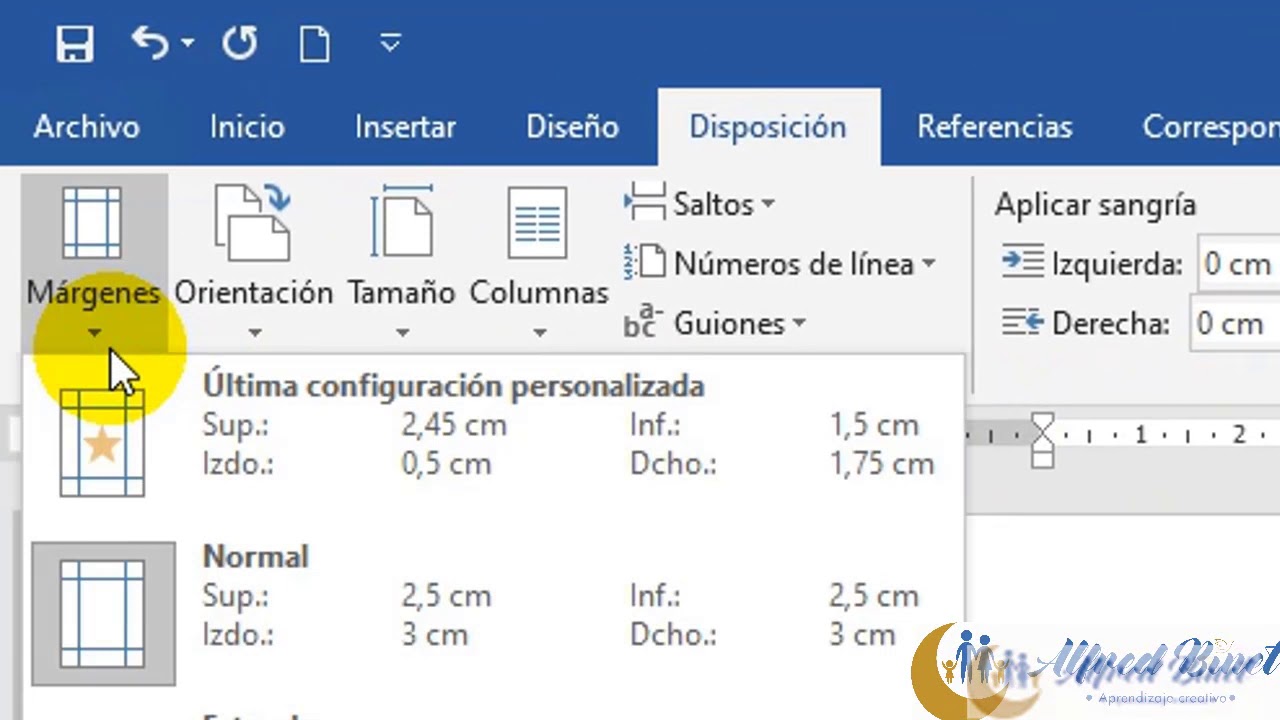
Pestaña Disposición
5.0 / 5 (0 votes)